Por meio da integração da WooCommerce com a SuperFrete, é possível sincronizar todas as suas vendas e gerar etiquetas de frete de forma automática. Para sincronizar, é simples:
Como integrar SuperFrete na WooCommerce:
Etapa 1: Baixando o plugin
Para instalar o plugin SuperFrete diretamente no seu site WooCommerce basta:
- Ir no painel administrador do seu site wordpress
- Clicar em “Plugins”
- Clicar “Adicionar novo”
- Procurar SuperFrete na barra de pesquisa
- Clicar em “Instalar agora”
Etapa 2: Gerando o token
Para utilizar a integração da SuperFrete com a WooCommerce, é necessário criar uma conta SuperFrete ou logar em sua conta existente. Para isso, basta acessar web.superfrete.com.
Após logar, você deve criar um token em “Integrações” → “Nova integração”. Depois, selecione a plataforma WooCoomerce e clique em “Gerar token”. Guarde este código pois vamos precisar dele no passo seguinte.
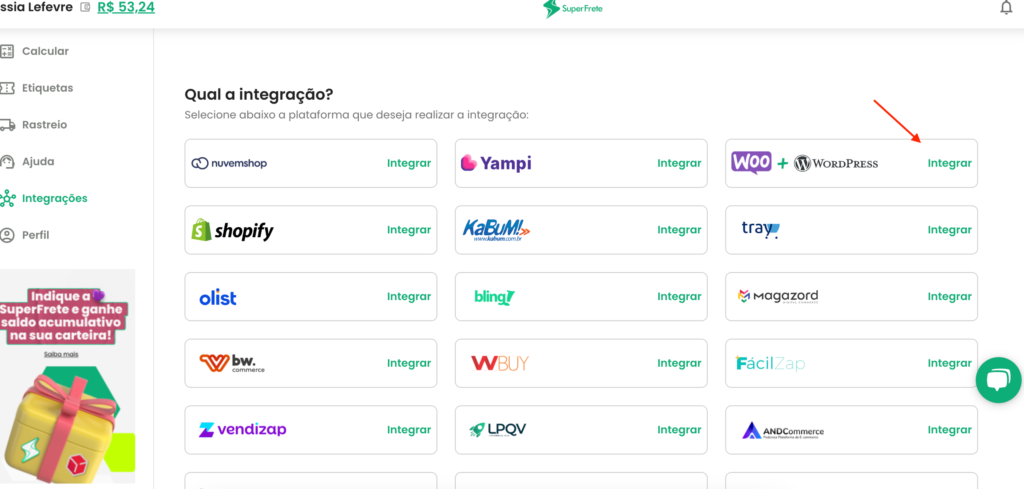
Observação: caso não seja possível gerar o token via painel da SuperFrete, você poderá solicitar um token a nossa equipe clicando aqui.
Etapa 3: Configurações iniciais
Agora que você já criou o seu token, é hora de configurar o plugin que você instalou anteriormente.
- No menu lateral selecione “WooCommerce” e após “Configurações SuperFrete“, como na imagem abaixo:
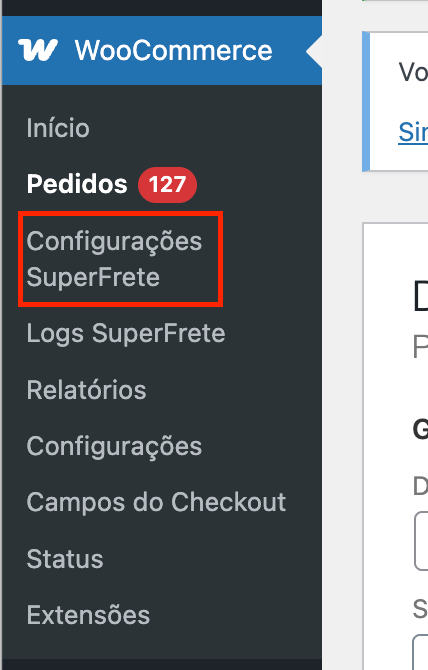
- Na página que abrir, vá até “Token de Produção” e cole o código token que você gerou na SuperFrete.
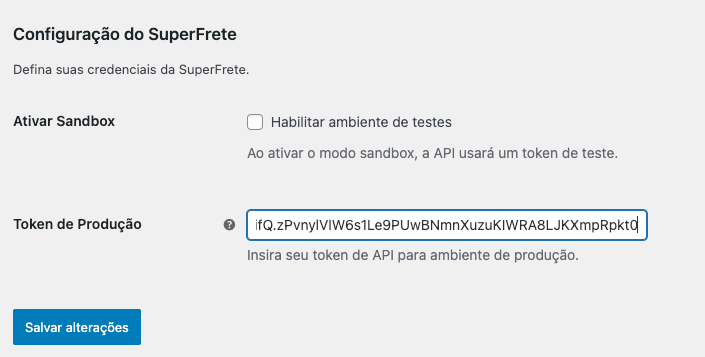
- Agora é hora de configurar o seu endereço de remetente. Navegue pelo menu em Woocommerce > Configurações > Geral e confirme se o endereço está cadastrado corretamente.
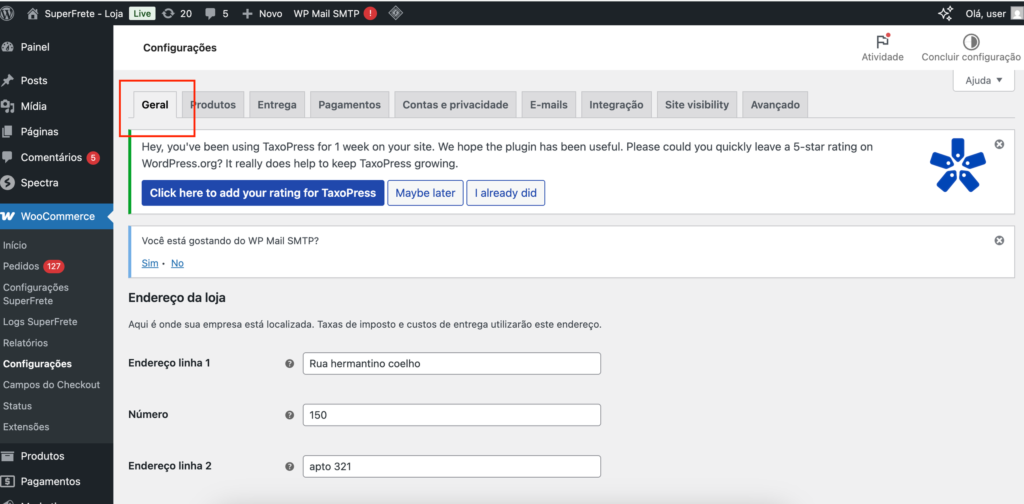
Importante: O número não pode estar vazio e o endereço linha 2 é o complemento do endereço da sua loja, como, por exemplo “Sala 12”.
Etapa 4: Configurando a entrega
Plugin instalado, configurações iniciais feitas, agora é hora de cadastras as áreas e modalidades de entrega para exibir no checkout da sua loja virtual WooCommerce.
- Para isto, navegue pelo menu em Woocommerce > Configurações > Entrega
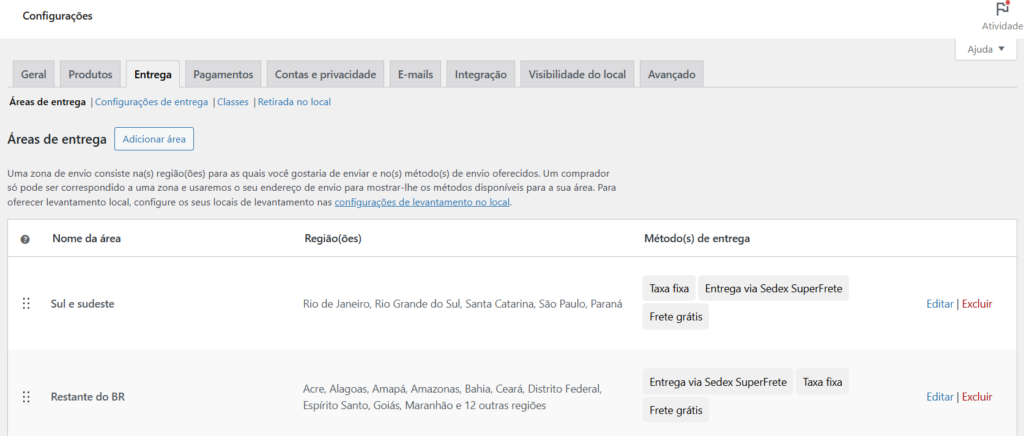
- Nas suas áreas de entrega, clique em “Editar” e após em “Adicionar método de entrega”
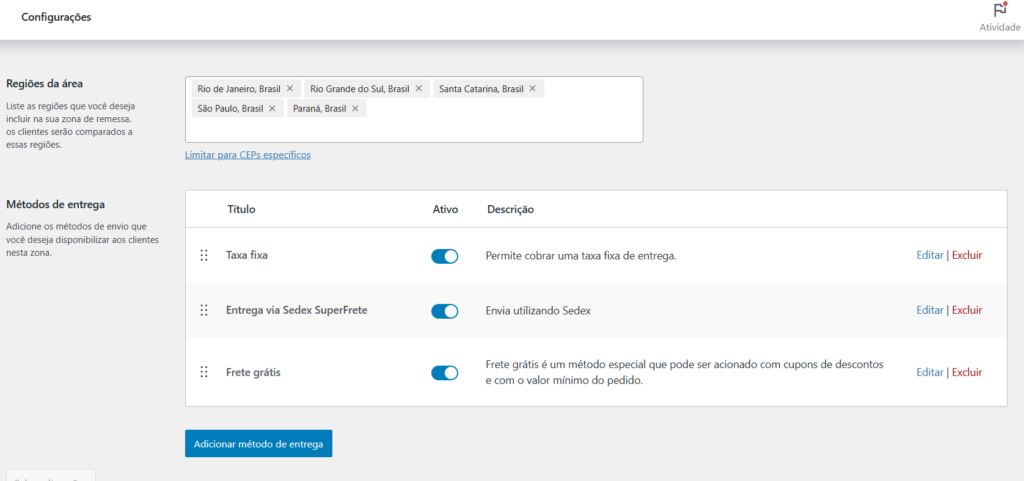
- Selecione as modalidades de entrega que você deseja disponibilizar para aquela área de entrega, como PAC, Sedex ou Mini Envios:
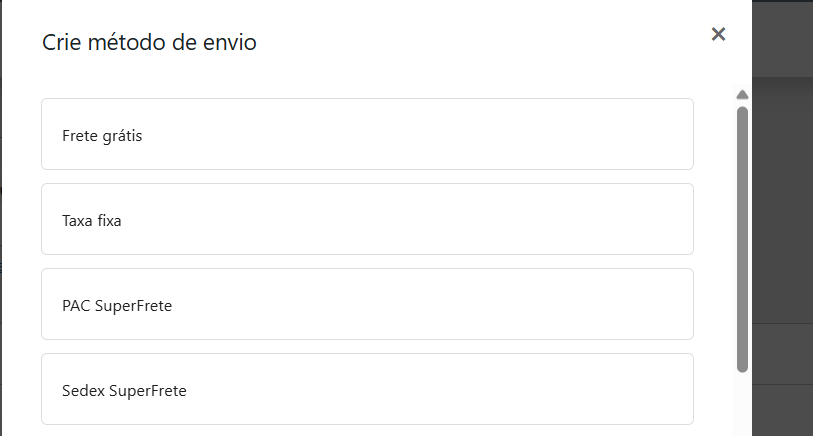
- Clique em continuar e, após criar todas as modalidades desejadas, deslize o marcador para ativo (deverá ficar em azul) e pronto! Seus métodos de envios já estão configuradis.
Etapa 5: Instalação finalizada
Prontinho! Sua loja WooCommerce já está pronta para utilizar a SuperFrete como método de entrega! A calculadora exibirá opções SuperFrete e todos os seus pedidos serão automaticamente enviados ao seu ambiente SuperFrete para que seja feita a compra da etiqueta, impressão e postagem.
Caso encontre algum erro, favor contatar nossa equipe de suporte.
Finalizei minha integração. E agora?
Parabéns! Se você chegou até aqui, é porque você finalizou sua integração e quer saber mais sobre como proceder da melhor maneira.
Após a finalização da integração, todos os pedidos criados no seu e-commerce serão importados para seu painel Woocommerce.
Para saber mais sobre essa importação, acesse: link do manual de 1º envio.
